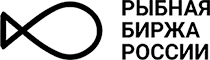Изготовление продукции из сырья – транзакция производство/переработка (Оформление производственного сертификата)
Оформление транзакции в ГИС Меркурий. Памятка для хозяйствующего субъекта.
1. Заходим на сайт www.vetrf.ru.
2. Внизу страницы выбираем систему Меркурий (проходим по ссылке).
3. Выбираем подсистему Меркурий.ХС Хозяйствующий Субъект (проходим по ссылке).
4. Вход в систему (вводим логин и пароль).
5. Выбор хозяйствующего субъекта.
(напротив хозяйствующего субъекта ставим галочку и внизу нажимаем «Выбрать»).
6. Выбор площадки, где мы хотим выработать произвести продукцию.
(напротив выбранной площадки ставим галочку и внизу нажимаем «Выбрать»).
7. Перед нами появляется меню выбранной площадки. Нажимаем «Транзакции».
8. Нажимаем серую кнопку «Добавить».
9. В графе «Тип транзакции*» выбираем из выпадающего списка «переработка/производство».
10. В пункте «Незавершенное производство» НЕ ПРОСТАВЛЯЕМ ГАЛОЧКУ!!!
Важно: Производственный сертификат не имеет печатной формы
11. Необходимо добавить сырьё, которое ушло в производство. В пункте «Сырьё» нажимаем «Добавить».
12. В поле «Запись журнала» можно ввести номер записи (в журнале продукции каждой позиции система автоматически присваивает уникальный номер) и затем нажать пиктограмму «Лупа»). Если появилось сообщение «Записей журнала не найдено. Попробуйте расширить условия поиска», тогда выберите между:
— «скоропортящаяся продукция»
— «не скоропортящаяся продукция»
Также можно найти необходимую запись нажатием пиктограммы «Лупа». Система покажет все имеющиеся
записи в журнале продукции. Для выбора продукции из перечня необходимо щелкнуть мышкой по нужной записи, после чего ниже откроется подробное описание выбранной продукции, где необходимо указать объём сырья (кг и количество мест), который мы хотим переработать. Для сохранения внесенных сведений необходимо ниже нажать кнопку «Сохранить», или «Сохранить и добавить еще», если в качестве сырья использовалось несколько позиций продукции.
13. Необходимо добавить вырабатываемую продукцию. В пункте «Вырабатываемая продукция» нажимаем «Добавить».
14. В графе «Номер производственной партии» укажите номер производственной партии (необязательно).
15. При заполнении полей «Тип продукции*», «Продукция*», «Вид продукции*» находим в выпадающих списках наиболее подходящий вариант. При необходимости используем «Справочник». Нажимаем «Справочник», далее ссылку «Продукция». Вводим название продукции или код ТН ВЭД. Система автоматически подберёт «Тип продукции*», «Продукция*», «Вид продукции*» для данной позиции.
16. В графе «Название номенклатуры*» вводим название продукции, такое же, как в качественном удостоверении. В этой же строке после названия через запятую пишем ТУ или ГОСТ. Данная строка будет отображаться в ветеринарном документе.
17. В графе «Объём» указываем объём вырабатываемой нами продукции.
18. В графе «Единица измерения*» выберите значение из общего справочника единиц измерений.
19. Далее необходимо выбрать одну из двух групп:
— «скоропортящаяся продукция» (дополнительное поле «час изготовления» — необязательно). Выбираем для продукции, требующей особого температурного режима хранения (Пример: t при минус 18).
— «не скоропортящаяся продукция»
20. В графах:
«Дата выработки продукции*» вводим дату изготовления (можно вводить задним числом).
«Годен до*» вводим дату окончания срока годности на день меньше даты выработки продукции.
21. В пункте «Упаковка» (см. письмо РСХН от 30 октября 2017г. «О предстоящем обновлении ФГИС «Меркурий»)
Сведения об упаковке:
— Уровень:
«Транспортный (Логический) уровень» (пример: ящик, мешок, коробка).
«Потребительский уровень» (пример: вакуумная упаковка, консервная банка).
— Упаковка: вводим несколько первых букв в названии упаковки, и выбираем из предложенных вариантов наиболее подходящий вариант.
— Количество единиц упаковки: указать кол-во мест для транспортной и штук для потребительской упаковки.
Сведения о маркировке:
— Тип: «не определён».
— Наименование: например ООО «______»; ИП «______» указывается производитель.
22. В пункте «Ветеринарно-санитарная экспертиза*» выбрать один из предложенных вариантов.
23. В поле «Примечание» прописать номер и дату качественного удостоверения, декларацию о соответствии, сертификат соответствия.
24. Нажать кнопку «Сохранить», или «Сохранить и добавить еще», если мы вырабатываем несколько наименований продукции из указанного сырья.
25. Затем нажать «Оформить». Подтвердить оформление.
26. В журнале вырабатываемой продукции («Журнал продукции» — «Вырабатываемая продукция» — «Неоформленные»)
появится одна или несколько записей журнала, а так же спишется объём продукции, указанный в качестве сырья.
Формулировка «Неоформленные» означает, что продукция выработана, но дальше ничего с ней не происходит.